WPS文档如何画错误警告符号
1、如下所示,
打开WPS文档,新建一空白的文档,
保存为:WPS文档如何画错误警告符号
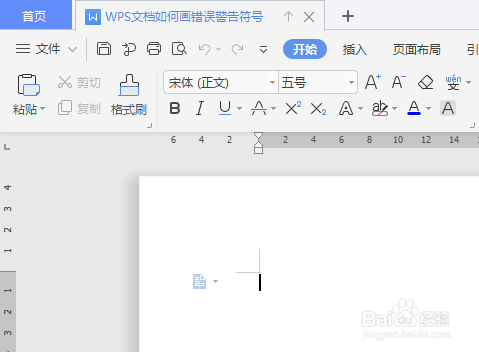
2、如下所示,
插入——型号——椭圆,激活“椭圆”命令
画一个正圆,
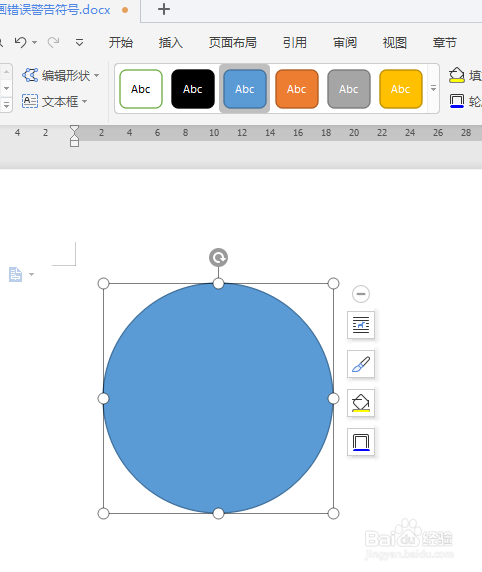
3、如下所示,
设置轮廓无,填充灰白双色中心渐变,
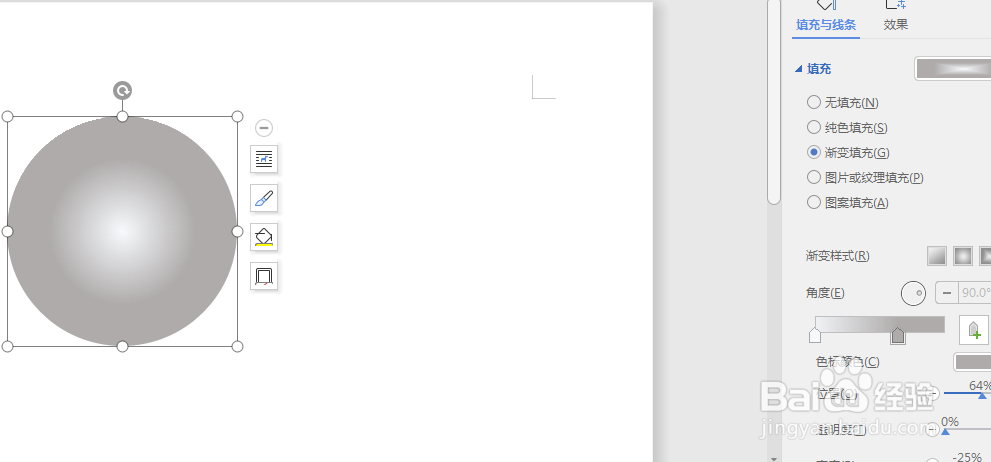
4、如下所示,
插入一个同心圆,在圆的旁边,和圆一样大,
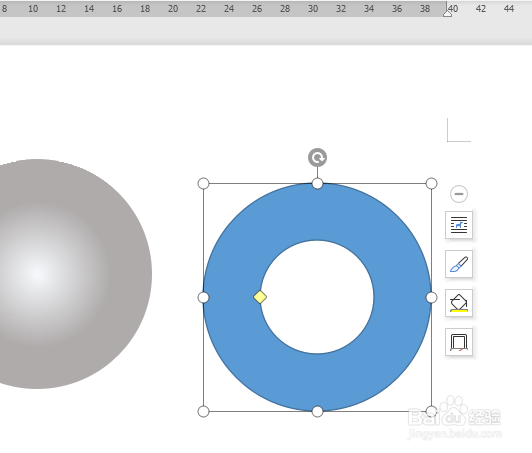
5、如下所示,
设置轮廓无,填充深红色,调整减小红色面积,
移动放置到灰白渐变的正圆上,
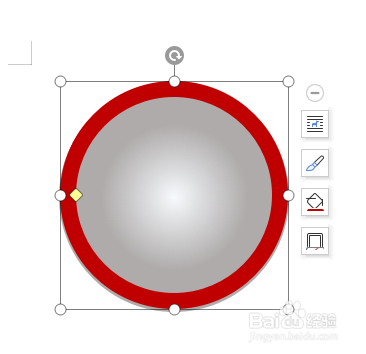
6、如下所示,
在圆的旁边插入一个十字形图框,
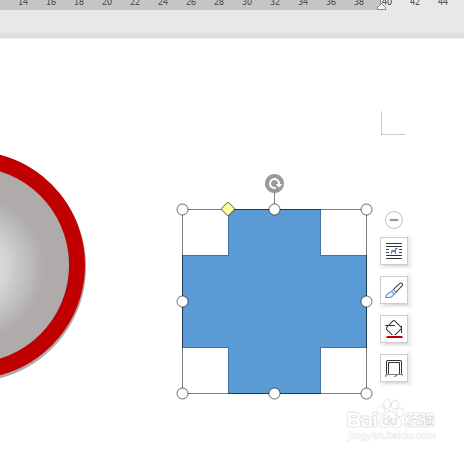
7、如下所示,
设置轮廓无,填充红色渐变,
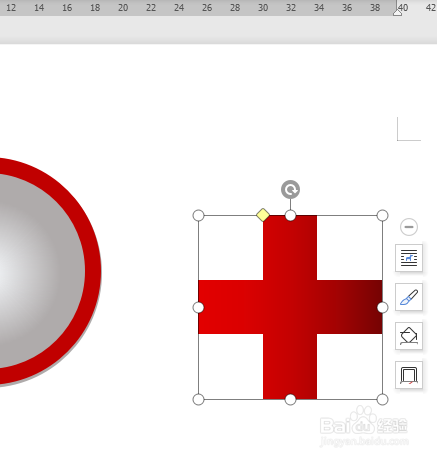
8、如下所示,
通过自由旋转45°,

9、如下所示,
整体成比例调整大小,
移动放置到同心圆的中间,
~~~~~~~
至此,
这个错误警告的符号就画好了。
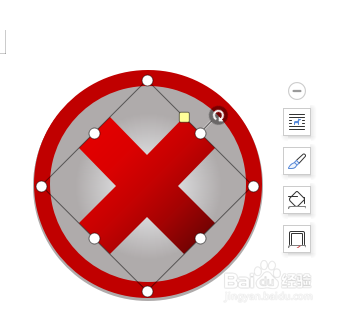
声明:本网站引用、摘录或转载内容仅供网站访问者交流或参考,不代表本站立场,如存在版权或非法内容,请联系站长删除,联系邮箱:site.kefu@qq.com。
阅读量:24
阅读量:196
阅读量:156
阅读量:80
阅读量:85